一招助你提高u盘读写速度
来源:PE吧 作者:小总 发布于:2017-08-26 13:58:25 浏览:2417
对于经常使用u盘拷贝大型文件的用户,一定会常常唠叨U盘读写速度缓慢的情况。如果想要快速提升u盘读写速度该怎么做呢?今天小编就给大家分享一招,可以提高u盘读写速度,促进他们的工作效率。下面就一起来看看如何设置的。
1、将u盘插入电脑,右键点击u盘,在菜单列表中点击格式化,如图:
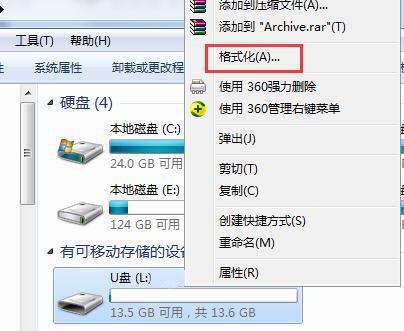
2、我们在格式化窗口中可以看到默认状态下的u盘设置,文件系统是默认fat32,分配单元大小默认为4096字节,所以我们需要对这两个值进行设置。
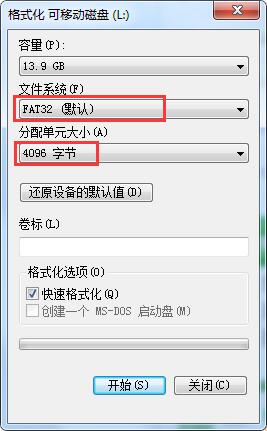
3、我们将文件系统的值设置成exfat,将分配单元大小的值设置成64k,然后点击开始进行格式化u盘,如图:
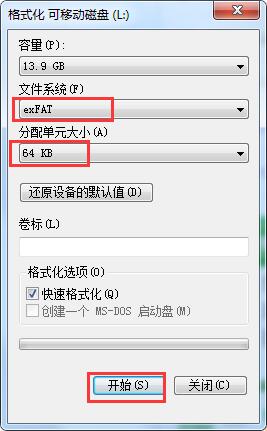
以上就是提高u盘读写速度的方法,如果你也经常受到U盘读写速度缓慢的困扰,可以参照小编分享的方法进行一试,但要记得在格式化U盘前做好备份数据,希望能够帮到大家,更多内容请关注PE吧网站。
推荐使用总裁团队旗下功能强大的封装产品
驱动工具 驱动总裁
一键重装 PE吧装机助理



